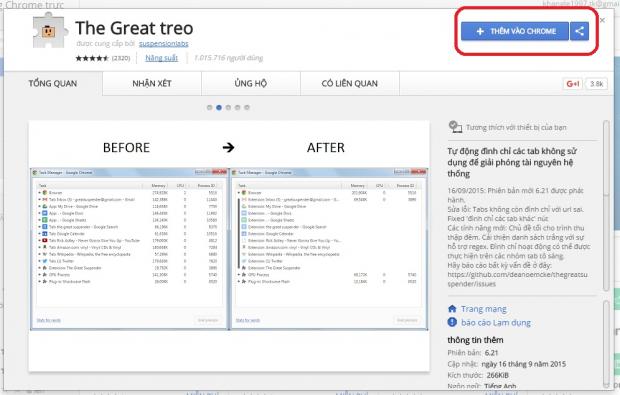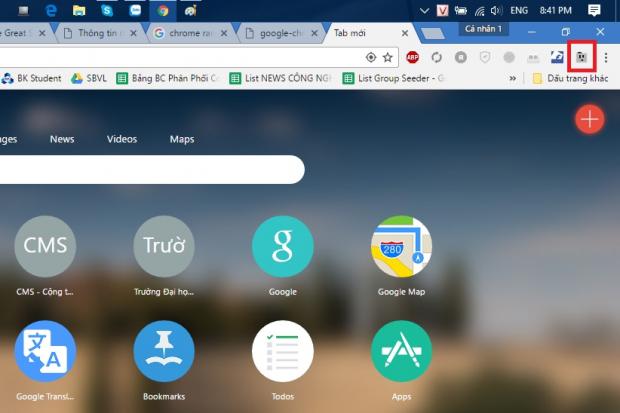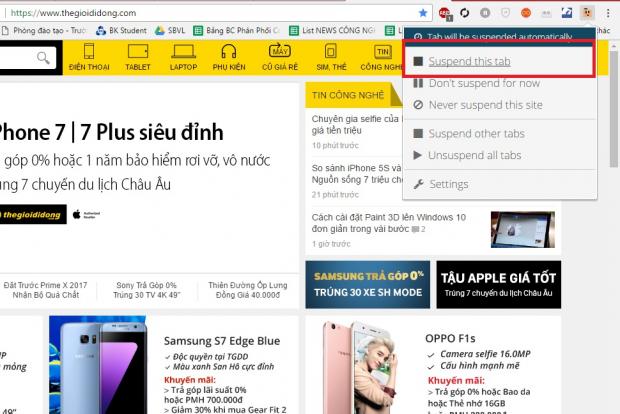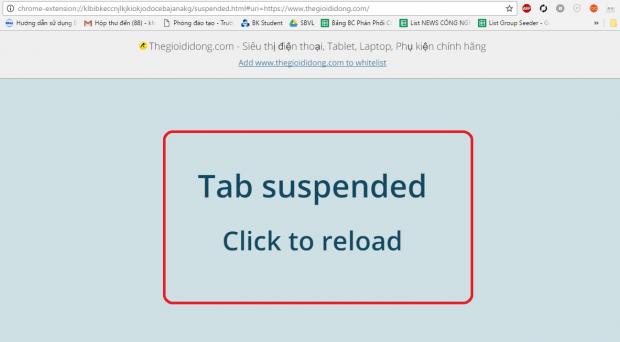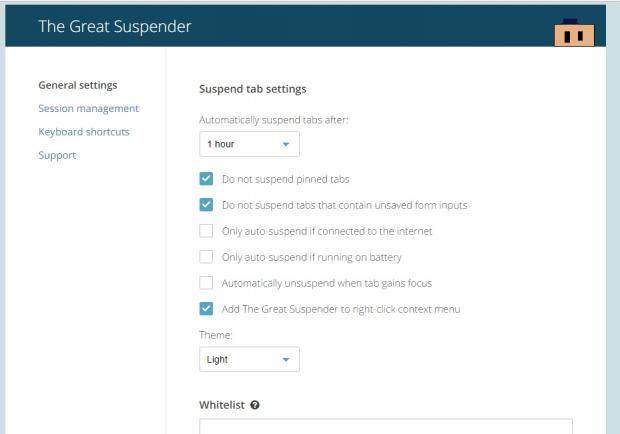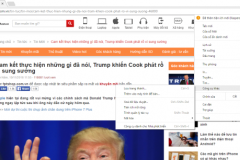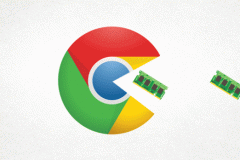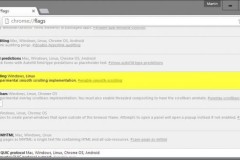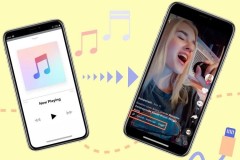Để thực hiện việc này, bạn chỉ cần tải về tiện ích trên của hàng Chrome mang tên The Great Suspender:
- Tải về The Great Suspender
Khi vào link, bạn chỉ cần chọn click vào nút Thêm vào Chrome để tiến hành cài đặt The Great Suspender trên trình duyệt.
Khi cài đặt thành công, bạn sẽ thấy biểu tượng của tiện ích trên góc phải.
Nguyên tắc hoạt động của tiện ích này khá đơn giản, đó là đưa những tab không hoạt động vào trạng thái ngủ đông. Như vậy, chúng ta có thể mở nhiều tab cùng một lúc mà không lo máy bị ngốn dung lượng, gây ra tình trạng chậm ì ạch khi truy cập.
Để thực hiện, bạn mở trang web đó rồi nhấn vào biểu tượng của tiện ích và chọn Suspend this tab.
Nếu muốn tải lại trang, người đung chỉ cần click vào dòng Tab suspended Click ro reload là được.
Ngoài ra tiện ích còn có một số lựa chọn khác cho người dùng sử dụng gồm:
- Tab will be suspended automatically: thiết lập khoảng thời gian nhất định để tab tự động ngừng hoạt động khi không sử dụng.
- Don't suspend for now: Không ngừng hoạt động tab này.
- Never suspend this site: Không bao giờ dừng hoạt động tab này.
- Suspend other tabs: Ngừng hoạt động với tất cả các tb đang mowe trên trình duyệt.
- Unsuspend all tab: Tải lại các trang dừng hoạt động.
Trong mục Settings cũng có rất nhiều tùy chọn nâng cao để bạn sử dụng như:
- Automatically suspend tabs after: Tự động đưa các tab dừng hoạt động sau thời gian thiết lập, tối thiểu 20s và tối đa 3 ngày.
- Do not suspend pinned tabs: Không dừng hoạt động các tab đang ghim
- Do not suspend tabs that contain unsaved form inputs: Không đưa tab đang nhập dữ liệu về chế độ ngủ đông.
- Only auto-suspend if connedted to the internet: Tự động ngủ đông khi kết nối internet
- Only auto-suspend if running on battery: Tự động dừng hoạt động khi dùng pin.
- Automatically unsuspend when tab gains focus: Tự động bỏ ngủ đông khi thực hiện trên tab,
- Add The Great Suspender to righ-click context menu: Thêm The Great Suspender vào menu chuột phải
Chỉ cần vài thao tác cơ bản thì bạn đã có thể hạn chế tình trạng ngốn RAM khi mở nhiều tab trên Chrome rồi. Chúc các bạn thành công
Nguồn:Thế giới di động